Файл: Отчет о прохождении учебной и производственной практики по модулям пм02, пм04 в гбпоу "Тверской колледж им. А. Н. Коняева".docx
Добавлен: 27.04.2024
Просмотров: 72
Скачиваний: 3
ВНИМАНИЕ! Если данный файл нарушает Ваши авторские права, то обязательно сообщите нам.
СОДЕРЖАНИЕ
УП ПМ 02 «Осуществление интеграции программных модулей»
ПП ПМ 02 «Осуществление интеграции программных модулей»
УП ПМ 04 «Сопровождение и обслуживание программного обеспечения компьютерных систем»
ПП ПМ 04 «Сопровождение и обслуживание программного обеспечения компьютерных систем»
ПП ПМ 02 «Осуществление интеграции программных модулей»
Инсталляция и настройка отраслевого программного обеспечения
Установка программного обеспечения, инсталляция — процесс установки программного обеспечения на компьютер конечного пользователя. Выполняется особой программой (пакетным менеджером), присутствующей в операционной системе (например, RPM, APT или dpkg в Linux, Установщик Windows в Microsoft Windows), или же входящим в состав самого программного обеспечения средством установки. В операционной системе GNU очень распространено использование системы GNU toolchain и её аналогов для компиляции программного обеспечения непосредственно перед установкой.
Установка, как правило, включает в себя размещение всех необходимых программе файлов в соответствующих местах файловой системы, а также модификацию и создание конфигурационных файлов. Пакетные менеджеры также выполняют при установке контроль зависимостей, проверяя, есть ли в системе необходимые для работы данной программы пакеты, а в случае успешной установки регистрируя новый пакет в списке доступных.
Так как данный процесс является различным для каждой программы и компьютера, то многие программы (включая сами операционные системы) поставляются вместе с универсальным или специальным установщиком — программой, которая автоматизирует большую часть работы, необходимой для их установки.
Программа установки, установщик или инсталлятор (англ. installer ) — это программа, которая устанавливает программное обеспечение на компьютер. Некоторые установщики специально сделаны для установки содержащихся в них файлов, другие же являются универсальными и работают, считывая содержимое комплекта программного обеспечения, которое необходимо установить.
Для создания своего проекта мне пришлось скачать немало программ и установить их на компьютер с помощью инсталляторов. Перед началом работы над проектом, с помощью установщиков я становил следующее ПО:
-
Photoshop- многофункциональный мощный графический редактор от компании Adobe Systems. Позволяет обрабатывать фото, создавать иллюстрации, прототипы и макеты для веб-дизайна, несложные анимации и многое другое. -
Visual Studio Code- Текстовый редактор, разработанный Microsoft для Windows, Linux и macOS. Позиционируется как «лёгкий» редактор кода для кроссплатформенной разработки веб- и облачных приложений. Включает в себя отладчик, инструменты для работы с Git, подсветку синтаксиса, IntelliSense и средства для рефакторинга. -
Русификатор и различные плагины для VS Code, например, prettier- для автоматизации форматирования кода в документе.
На примере VS code я покажу как происходит инсталляция ПО на компьютер:
-
Заходим на официальный сайт VS code, на рисунке 14 из приложения показано как он выглядит. -
На этой странице находим кнопку «Download» и нажимаем на нее, после этого начнется скачивание файла на ПК. -
После загрузки установочного файла запускаем его с помощью двойного клика левой кнопки мыши по этому файлу -
После запуска файла перед нами появится окно установщика, оно показано на рисунке 15 в приложении. В этом окне нажимаем кнопку «Далее», и переходим на следующий этап. -
На следующем этапе мы видим окошко лицензионного соглашения, читаем его и нажимаем на радиокнопку «Я принимаю условия пользования», затем нажимаем кнопку «Далее», как показано на рисунке 16 из приложения. -
В следующем окне мы выбираем путь, куда мы хотим установить VS code, с помощью текстового поля или с помощью кнопки «Обзор», затем нажимаем кнопку «Далее», как показано на рисунке 17 из приложения. -
На следующем окне выбираем папку в меню «Пуск», название ярлыка, и, если не нужно создавать ярлык в меню «Пуск» нажимаем на кнопку «Не создавать папку в меню «Пуск»», затем нажимаем кнопку «Далее», все это можно увидеть на рисунке 18 из приложения. -
На открывшейся вкладке мы должны выбрать дополнительные параметры установки, затем нажать на кнопку «Далее», все это показано на рисунке 19 из приложения. -
В следующем окне мы видим все параметры установки, которые мы задали, сверяем их, и, если все верно, нажимаем на кнопку «Установить», все показано на рисунке 20 из приложения. -
После этого откроется окно со шкалой установки программы, после ее окончания откроется последнее окошко, которое уведомит нас о успешной установке программы, на этом окне мы выбираем нужно ли запустить программу после установки, соответствующей кнопкой, затем нажимаем кнопку «Завершить». Поздравляю, теперь у вас есть VS code на компьютере, в которой вы можете писать различные коды для программ.
УП ПМ 04 «Сопровождение и обслуживание программного обеспечения компьютерных систем»
Создание резервной копии информационной системы. Восстановление работоспособности системы
Система резервного копирования (СРК) определяется:
-
Политикой резервного копирования. Политика задаёт основные цели и задачи резервного копирования, требования к нему, исходя из списка угроз для каждой резервируемой системы, а также обосновывает его необходимость. -
Регламентом резервного копирования, определяемого политикой. Регламент описывает алгоритмы резервного копирования и восстановления, ответственных за резервное копирование, условия хранения резервных копий и прочее. -
Инструментальной реализацией. Собственно, программное и аппаратное обеспечение.
Стоит понимать, что, хотя я описываю здесь частный случай резервного копирования, который заточен под нужды маленькой сети, принципы, наблюдения и закономерности везде общие.
В простых случаях некоторыми из них возможно пренебречь, но знать желательно.
На этих принципах строятся политика и регламент.
Вот несколько основных:
-
3-2-1. Делайте минимум три резервные копии, в двух форматах хранения, из которых, минимум одна должна храниться в физически отдельном месте. Принцип желательно соблюдать. В моём случае, этот принцип частично выполняется. Во-первых, есть три разные машины, на которых частично продублированы данные: NAS, рабочая и ноутбук. Во-вторых, планируется репликация в облако. -
Проверяйте, что было скопировано. Иначе, может получиться так, что в ответственный момент, данные невозможно будет восстановить. Проверять лучше через процесс восстановления. -
Используйте подходящие для задачи инструменты. Вероятно, что с копированием парка виртуалок, система для копирования файлов с агентом на машине справится плохо. Специализированное ПО будет копировать быстрее и менее затратно по машинным ресурсам. Важно чтобы инструмент был надёжным и простым. СРК — не то, с чем вам обычно захочется постоянно копаться.
В своем проекте я производил резервные копии файлов в VS Code. В этом же приложении я восстанавливал файлы, через GitHub при сбое в работе. После каждого создания резервной копии я проверял ее наличие в файлах, и соответствие основной папке. На рисунке 4 можно увидеть все файлы проекта, загруженные на GitHub.
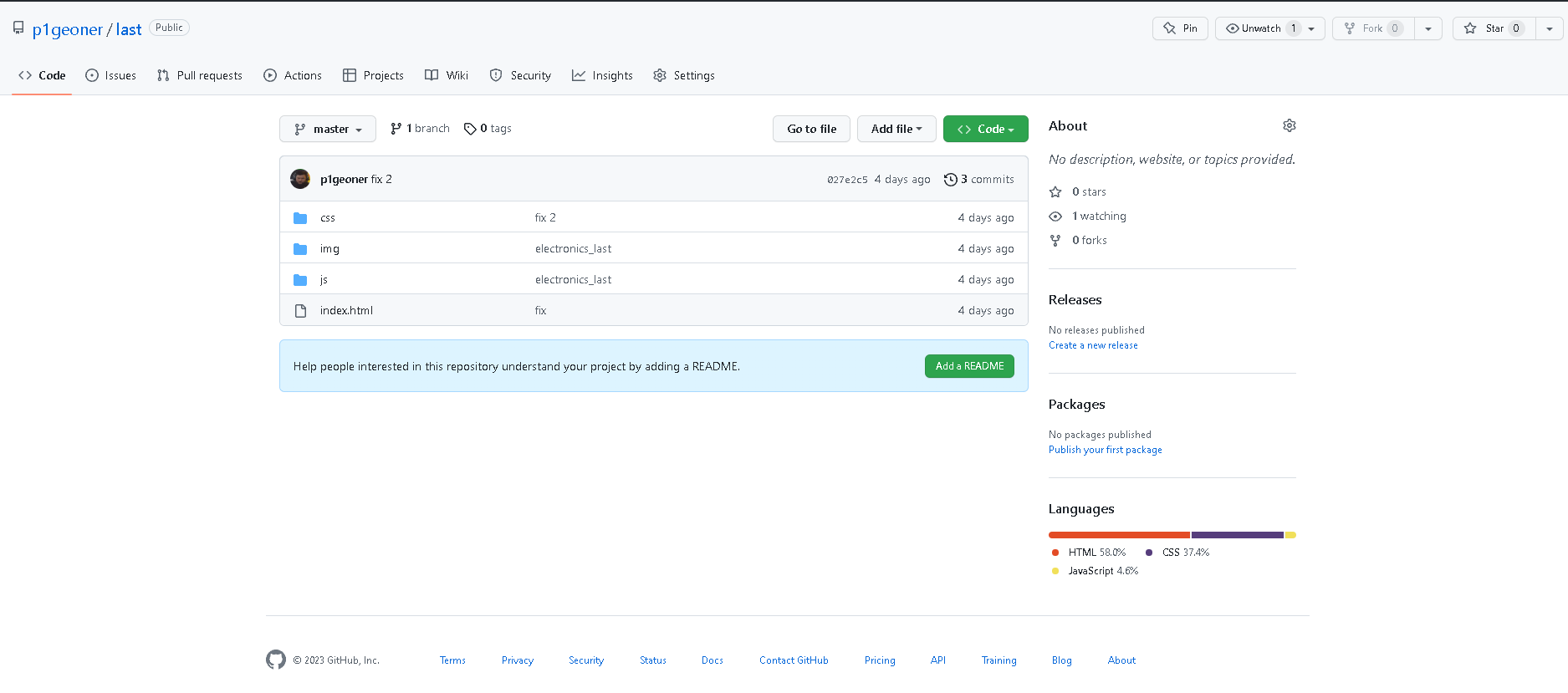
Рис. 4 Репозиторий на GitHub
ПП ПМ 04 «Сопровождение и обслуживание программного обеспечения компьютерных систем»
Антивирусная защита. Настройка защиты
Под антивирусной защитой подразумевается комплекс профилактических и диагностических мер, применяемых для защиты информационных систем от заражения вирусами.
Антивирусная программа (антивирус, средство антивирусной защиты, средство обнаружения вредоносных программ) — специализированная программа для обнаружения компьютерных вирусов, а также нежелательных (считающихся вредоносными) программ и восстановления заражённых (модифицированных) такими программами файлов и профилактики — предотвращения заражения (модификации) файлов или операционной системы вредоносным кодом.
В свою очередь, вирусы — это вредоносные программы, которые распространяются через каналы связи, чтобы внедриться в код другого программного обеспечения, блокировав его, или нарушить работу программно-аппаратных комплексов.
К основным типам вирусов, на которые направлена значительная доля технологий в области информационной безопасности сегодня относятся: трояны, черви, руткиты (маркировщики, блокировщики), бэкдоры (шпионы) и загрузчики.
Сегодня для обеспечения антивирусной защиты используются следующие методы:
-
сигнатурный анализ — базируется на сканировании анализе уникальной последовательности байтов вредоносного программного обеспечения. Этот метод лежит в основе работы современных антивирусов – они исследуют код и сравнивают с базой данных, которая содержит вирусные сигнатуры. В случае обнаружения сходства с вирусными сигнатурами программа идентифицирует вирус и сигнализирует об этом. Основное достоинство этого метода — точность, однако, эффективность работы антивирусного ПО из-за этого полностью зависит от своевременности актуализации баз данных с вирусными сигнатурами; -
контроль целостности — работает по принципу идентификации подозрительных событий, которые становятся предметом пристального внимания антивирусных программ. В случае обнаружения расхождений в исходном и текущем состоянии кода проводятся дополнительные проверки, например, сигнатурный анализ. Контроль целостности — менее затратный с точки зрения времени метод, чем сканирование сигнатур, потому что требует меньше вычислений; -
в основе метода эвристического сканирования лежит поиск подозрительных команд или признаков подозрительных команд, при обнаружении которых запускаются другие методы проверки. Как и сигнатурный метод, эвристическое сканирование требует постоянной актуализации баз данных с новыми вирусами; -
отслеживание поведения программного обеспечения — работает только при активном участии пользователей, которые должны реагировать на предупреждения антивирусных программ. Данный метод характеризуется высокой частотой ложных срабатываний, в отличие от сигнатурного сканирования.
Самые популярные антивирусные программы в мире:
-
Bitdefender -
Kaspersky -
Norton -
McAfee -
Avast -
Avira -
Windows Defender -
Trend Micro -
TotalAV -
AVG
На примере Антивируса Kaspersky я покажу как надо настраивать антивирус:
-
Откройте Kaspersky Internet Security и нажмите в левом нижнем углу кнопку "Настройка". -
В разделе "Интерфейс" установите защиту паролем, чтобы запретить доступ к антивирусу, изменению настроек, завершению его работы или удалению. -
Перейдите в меню "Защита" и зайдите в "Файловый антивирус". -
Поставьте "Уровень безопасности" — Высокий. -
Выберите "Действие при обнаружении угрозы" — Лечить; удалять, если лечение невозможно. -
После чего, зайдите в "Расширенная настройка". -
Найдите "Проверка составных файлов", поставьте галочки "Проверять архивы" и "Проверять дистрибутивы", отметив в каждом пункте "Все". Чуть ниже в "Режиме проверки" отметьте "При доступе и изменении" и сохраните параметры. -
Вернитесь в раздел "Защита" и выберите "Веб-антивирус". -
Установите уровень "Высокий" и действие "Запрещать загрузку". -
Если вам необходима полная конфиденциальность используйте "Kaspersky Secure Connection", а когда вы без него и подключение через Wi-Fi, зайдите в "Сетевой экран". -
И активируйте пункт "Запрещать передачу пароля в интернете в незащищенном виде и показывать уведомления". -
Откройте категорию "Защита от сбора данных". И запретите сбор. -
Включите "Анти-Спам" и "Анти-Баннер". -
Зайдите в "Настройки сети" и установите контроль всех сетевых портов, чтобы снизить риск проникновения в компьютер хакеров.
Используя данные настройки, можно значительно повысить защиту компьютера комплексным антивирусом Kaspersky Internet Security. Теперь ваш компьютер полностью защищен от всевозможных вирусов и хакерских атак.
Список используемых источников
-
https://eternalhost.net/blog/hosting/chto-takoe-hosting (дата обращения: 20.11.22) -
https://habr.com/ru/post/215117/ (дата обращения: 21.11.22) -
https://www.youtube.com/watch?v=zZBiln_2FhM (дата обращения: 09.11.2022). -
https://developer.mozilla.org/ru/docs/Learn/HTML/Introduction_to_HTML/The_head_metadata_in_HTML (дата обращения: 25.11.2022). -
Семантическая верстка https://html5css.ru/html/html5_semantic_elements.php (дата обращения: 19.12.2022). -
https://developer.mozilla.org/ru/docs/Web/CSS/CSS_Animations/Using_CSS_animations (дата обращения: 23.11.2022). -
https://developer.mozilla.org/ru/docs/Web/API/Fetch_API (дата обращения: 11.01.2023).


